Le clavier Android ne saffiche pas ? Voici quoi faire

Si le clavier Android ne s
Si vous vous demandez comment transférer des messages texte d'un numéro de cellulaire à un autre, vous n'êtes pas seul. La réponse courte est que c'est possible en utilisant certains clients de messagerie tiers. En dehors de cela, vous devrez le faire manuellement. La longue réponse sur la façon de transférer automatiquement les messages texte sur Android se trouve ci-dessous.
Comment transférer automatiquement les SMS vers mon téléphone Android ?
Comme nous l'avons déjà dit dans l'introduction, à moins que votre opérateur ne propose des solutions à cet égard, il n'y a aucun moyen de transférer automatiquement les messages texte avec les ressources système natives. Cependant, vous pouvez télécharger l'une des quelques applications qui fournissent ce service et les installer sur votre appareil.
Après quelques configurations, vous devriez pouvoir transférer automatiquement les messages texte sur votre Android. Maintenant, il y a quelques applications notables qui font cela. De nombreuses applications proviennent de sources autres que Play Store et nous ne pouvons pas les recommander. N'oubliez pas que vous autorisez une application à accéder à vos SMS personnels. Ou des SMS de votre enfant.
L'une des meilleures façons de le faire est d'utiliser Tasker. Mais toute la procédure peut être un peu écrasante pour les utilisateurs inexpérimentés.
C'est pourquoi nous vous suggérons d'utiliser l'une de ces deux applications. Les deux applications s'appellent SMS Forwarder et fonctionnent de la même manière. Vous pouvez choisir de transférer les messages vers un autre numéro de cellulaire ou vers une adresse e-mail.
Le hic ? Vous avez une période d'essai dans l'un (transfert de 30 SMS) et une période d'essai dans l'autre. Cependant, si c'est quelque chose que vous jugez utile ou même nécessaire, dépenser de l'argent ne sera pas un problème.
Vous pouvez obtenir Spring SMS: SMS Forwarder, ici . Il y a une limite de 30 SMS avant de devoir l'activer.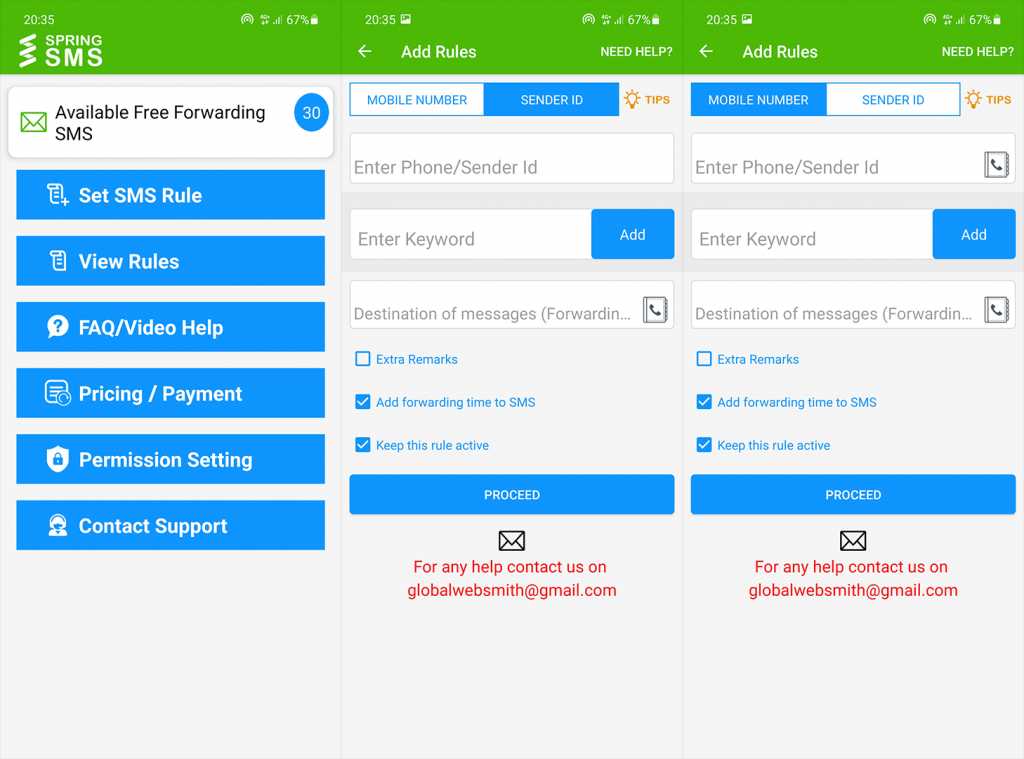
D'autre part, SMS Forwarder: Auto Forward SMS, peut être trouvé ici .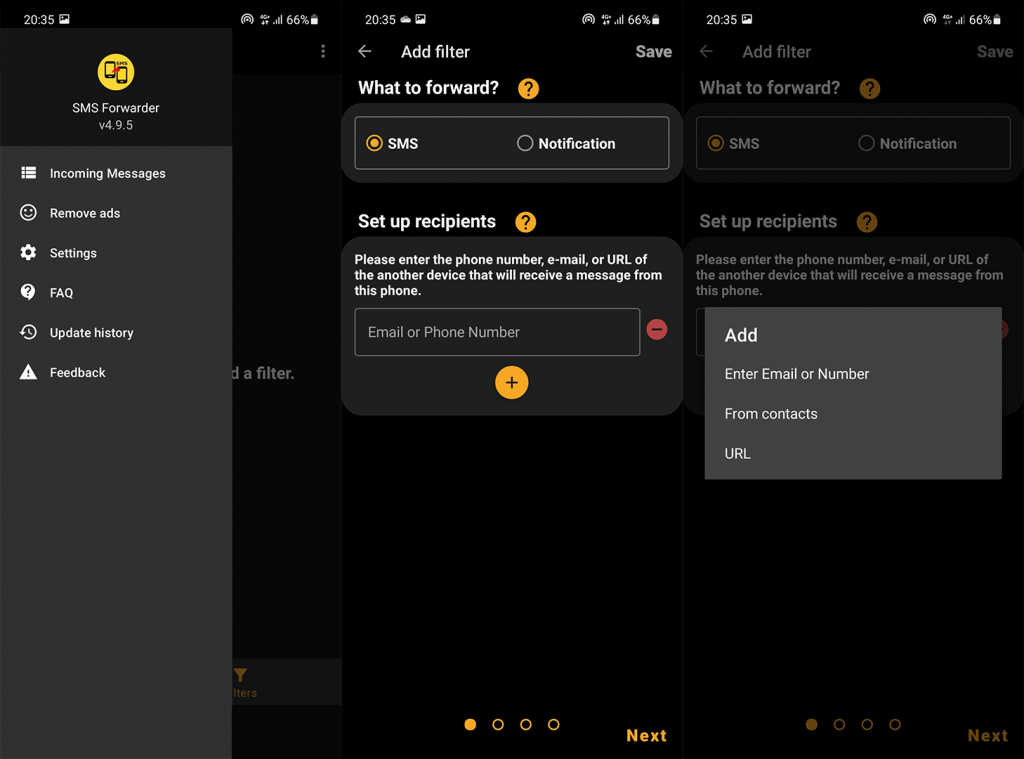
Après avoir téléchargé l'un ou l'autre, suivez les instructions. La procédure est assez intuitive et vous devriez pouvoir la mettre en place en quelques minutes. N'oubliez pas de laisser l'application fonctionner en arrière-plan. Si le système tue son processus d'arrière-plan, il ne pourra pas transférer les messages entrants.
Avis de non-responsabilité : nous ne sommes pas affiliés aux développeurs respectifs des applications susmentionnées.
Ça devrait le faire. Merci d'avoir lu et n'hésitez pas à partager vos recommandations avec nous dans la section des commentaires ci-dessous.
1. Version Android non prise en charge : certaines applications de transfert automatique peuvent ne pas prendre en charge votre version Android.
Correctif : mettez à jour votre téléphone Android vers la dernière version compatible avec l'application.
2. Espace de stockage insuffisant : votre téléphone Android ne dispose peut-être pas de suffisamment d'espace de stockage pour installer des applications de transfert automatique.
Correctif : supprimez les fichiers et les applications indésirables de votre téléphone pour libérer de l'espace de stockage.
3. Problèmes de compatibilité : certaines applications de transfert automatique peuvent ne pas être compatibles avec votre modèle de téléphone Android.
Si le clavier Android ne s
Découvrez comment forcer Android à ouvrir un lien dans Chrome, en modifiant le navigateur par défaut et en ajustant les paramètres de l'application.
Si les icônes de l
Le clic du clavier de votre iPhone peut parfois devenir trop fort sans explication. Découvrez pourquoi cela se produit et comment y remédier.
Si vous ne pouvez pas ouvrir de liens sur les applications Android, assurez-vous d
Si la correction automatique ne fonctionne pas sur votre iPhone, essayez de désactiver et réactiver cette fonctionnalité, mettez à jour le micrologiciel ou utilisez un clavier tiers.
Si certains événements de Google Agenda manquent après la restauration, assurez-vous de vérifier la corbeille et de vous déconnecter/reconnecter au compte.
Si vous obtenez l
Découvrez comment vérifier l'utilisation du processeur sur Android avec des applications tierces. En savoir plus sur l'utilisation du processeur ici.
Si vous rencontrez des difficultés avec l








